PS-link F2-21 Инструкция онлайн

Отсканируйте QR код и
загрузите приложение на Ваше
Мобильное устройство
Загрузка приложения Создание семейной группы
После регистрации создайте «семью» (дом)
Укажите имя, локацию и другие параметры при
необходимости. Сохранение настроек в верхнем
правом углу.
Выбор дома\настройки группы «семья»
3.1 Создание дома
Потребуется установить место нахождение
и комнаты дома
3.2 Добавление/удаление
комнат в доме и управление
Всеми настройками комнат
3.3 Объединение и класси
фикация доступа
различных лиц к устр-вам.
Для использования устройства
Несколькими людьми нужно
предоставить их аккаунтам
возможность доступа.
Называется функция «share»
или «общий доступ»
3.4 Добавление участника
Добавленные пользователи
не могут удалять или изменять
настройки устройства
3.2
3.3
3.4
Добавление устройства
4.1 После регистрации нажмите кнопку «+» в правом
верхнем углу, чтобы добавить устройство. Перейдите на
вкладку «Безопасность» и найдите там «замок (WiFi)»
Пункт 4.2 и 4.3
1 2 3
4
4.4 Отвечайте утвердительно на запросы приложения
по ходу процесса конфигурации...
Замок перейдет в режим сопряжения — на его клавиатуре
меняются цифры... Приложение соединится с замком,
передаст параметры целевой wi-fi сети и замок появится
в списке устройств.
* Вы должны быть уверены, что телефон подключен к WIFI
Добавление устройства (продолжение)
7
5
4.3
4.2
6
1
КРАТКОЕ РУКОВОДСТВО
ПО ЭКСПЛУАТАЦИИ
PS-F2-21
Биометрический умный
дверной замок
Если у Вас еще нет аккаунта в данном приложении, выберите
пункт «Регистрация» и, используя номер Вашего телефона или
электронную почту, следуйте дальнейшим инструкциям для
ВАЖНО! После установки элементов питания и соединения
двух накладок интерфейсным кабелем, можно приступать
к настройке замка. С самого начала нужно добавить
Администратора. Важно! Нажатие кнопки в батарейном
отсеке сбрасывает настройки замка!
Перед началом настройки нужно настроить хотя бы одну
администраторскую запись, например назначить пароль!
* Размещение профиля в меню может быть другим!
Если не получается найти профиль, то можно выбрать
значение «Другое» (нижнее) - «Другое (wifi)»
У модели замка F2 настройка подключения WIFI предполагает
открытый административный режим — для этого введите
тот пароль, что задали замку ранее, убедитесь, что на
клавиатуре мигает символ *
Запрос входа гостем с замка
4.5 Гость активирует клавиатуру касанием. Когда подсветка
Кнопок работает — нажатие 6 и # отправит запрос админу
в приложение на смартфон
3.2 Мой дом
Позволяет добавить участников (зарегистрированных)
для управления устройствами владельца дома.
Фактически это открытие доступа для семьи, знакомых,
коллег, иных пользователей экосистемы Tuya и тд
Содержание
Похожие устройства
-
 PS-link HR01Инструкция
PS-link HR01Инструкция -
 PS-link F2-21Шаблон для монтажа
PS-link F2-21Шаблон для монтажа -
 PS-link HF3-BTИнструкция
PS-link HF3-BTИнструкция -
 PS-link EA1Инструкция
PS-link EA1Инструкция -
 PS-link X2Инструкция
PS-link X2Инструкция -
 PS-link E202Инструкция
PS-link E202Инструкция -
 PS-link E202Краткое Руководство по Эксплуатации
PS-link E202Краткое Руководство по Эксплуатации -
 Samsung золото shs-h705 fbg/enИнструкция по эксплуатации
Samsung золото shs-h705 fbg/enИнструкция по эксплуатации -
 Samsung хром shs-h705 fbr/enИнструкция по эксплуатации
Samsung хром shs-h705 fbr/enИнструкция по эксплуатации -
 Samsung черный shs-h705 fbк/enИнструкция по эксплуатации
Samsung черный shs-h705 fbк/enИнструкция по эксплуатации -
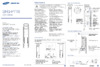 Samsung на себя темный металлик shs-p718 xbk/enИнструкция по эксплуатации
Samsung на себя темный металлик shs-p718 xbk/enИнструкция по эксплуатации -
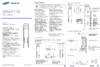 Samsung от себя темный металлик shs-p718 lbk/enИнструкция по эксплуатации
Samsung от себя темный металлик shs-p718 lbk/enИнструкция по эксплуатации
